küsimus
Probleem: [Paranda] Windowsis otsinguriba kohal kuvatakse läbipaistev hüpikaken
Ma ei saa oma otsingut Windowsis õigesti kasutada. Iga kord, kui ma seda kasutan või isegi selle kohal hõljutan, kuvatakse väike läbipaistev hüpikaken ja see ei kao enne, kui arvuti taaskäivitan. Näib, et tulemuste eelvaade pole täielikult laetud või midagi sellist. Kas sellest tüütust asjast saab kuidagi lahti? Olen väsinud arvuti taaskäivitamisest iga kord, kui see juhtub.
Lahendatud Vastus
Iga uue Windowsi versiooniga loodavad kasutajad leida uusi funktsioone ja täiustusi, mis suurendavad veelgi operatsioonisüsteemi üldist kogemust ja kasutusmugavust. Pärast Windows 11 väljalaskmist oktoobris 2021 seadsid kasutajad lati kõrgemale kui eelmise versiooni puhul. süsteemi ja kuigi inimesed olid oma esialgsete kogemustega suhteliselt rahul, ei saanud käivitamine ilma probleeme.
Mitu viga[1] teatati, kui kasutajad laadisid alla ja installisid arvutisse Windows 11. See pole midagi ebatavalist, kuna kõik eelmised OS-i versioonid kannatasid sarnaste probleemide all. Oleme juba arutanud, kuidas väljalülituskast ilmus juhuslikult alati, kui kasutajad dokumenti koostasid või lihtsalt veebi sirvisid.
Täna arutame teist viga, mida kasutajad märkasid peaaegu kohe pärast uuendamist – läbipaistvat hüpikakent, mis kuvatakse kohe, kui kasutajad viivad mürakursori otsingukasti kohale. Kuigi probleem ilmneb enamasti operatsioonisüsteemis Windows 11, võib see mõnikord mõjutada ka OS-i vanemaid versioone.
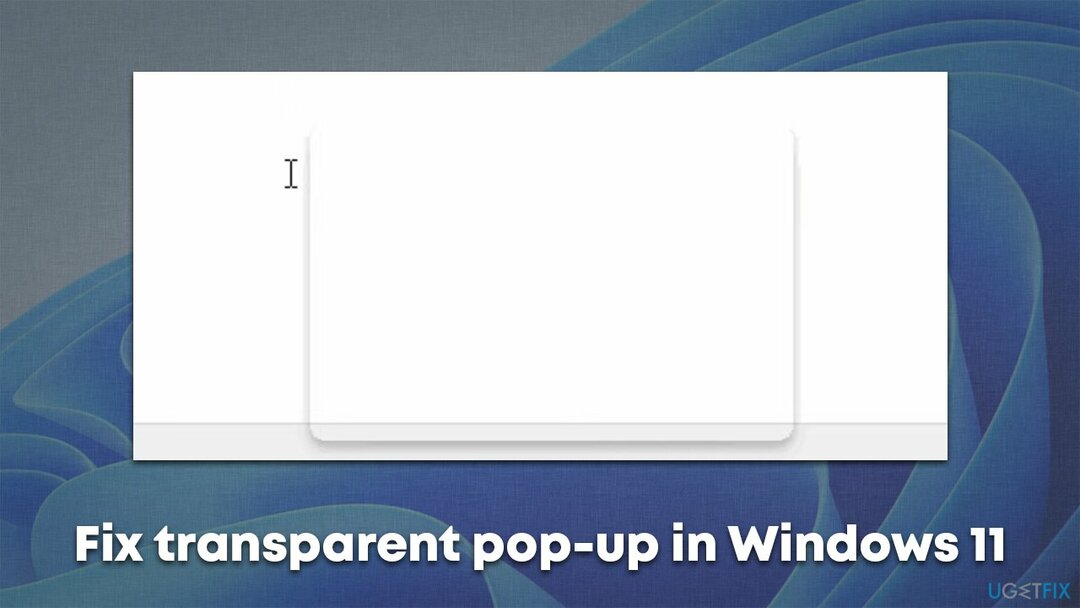
Probleemil võib olla palju põhjuseid, kuid tõenäoliselt on tegemist lihtsa veaga, mis on seotud operatsioonisüsteemi ebakõladega. Läbipaistva hüpikakna tõrkeotsinguks ja parandamiseks, mis ilmub pärast kursorit otsingukasti kohal või selle kasutamist, tuleks kasutada mitut meetodit.
Enne kui jätkate läbipaistvate hüpikakende paranduste käsitsi lahendustega, soovitame teil tungivalt teha täielik süsteemi skannimine võimsa arvutiparandustööriistaga. ReimageMaci pesumasin X9. Rakendus kasutab ainulaadset tehnoloogiat kahjustatud süsteemifailide otsimiseks ja asendamiseks ilma operatsioonisüsteemi uuesti installimata, mis lahendab sellised probleemid nagu BSOD-id,[2] register[3] vead, programmi krahhid ja palju muud.
Lahendus 1. Lülitage ülesande vaade välja
Kahjustatud süsteemi parandamiseks peate ostma selle litsentsitud versiooni Reimage Reimage.
See lahendus aitas enamikul kasutajatel probleemi hõlpsalt lahendada.
- Klõpsake nuppu Alusta nuppu ja seejärel valige Seaded
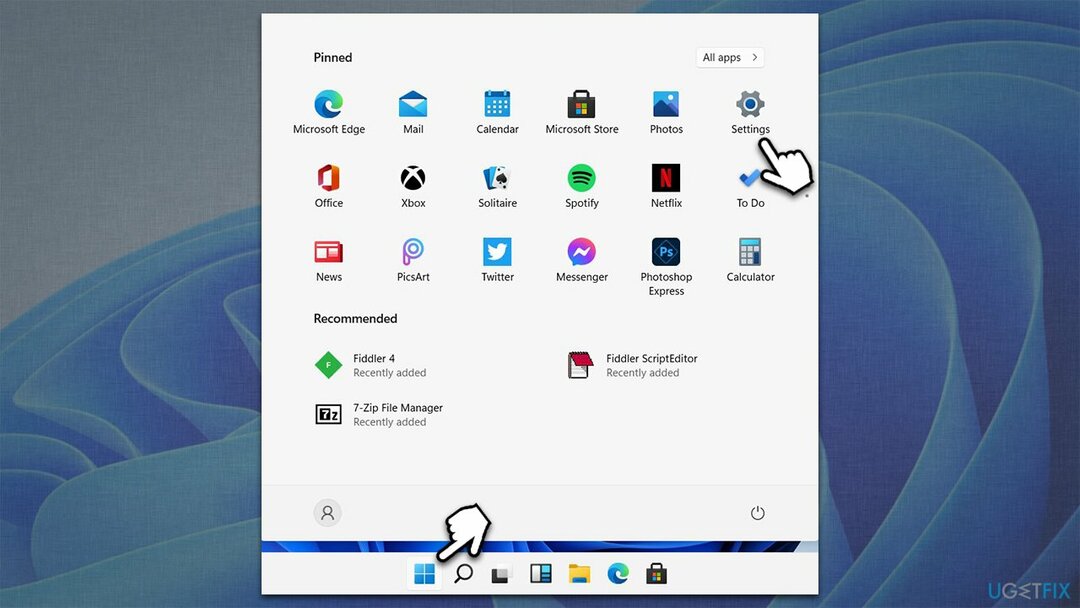
- Mine lehele Isikupärastamine osa
- Siin, vali Tegumiriba
- Under Tegumiriba üksused, lülitage välja Ülesande vaade pannes lüliti vasakpoolsesse asendisse
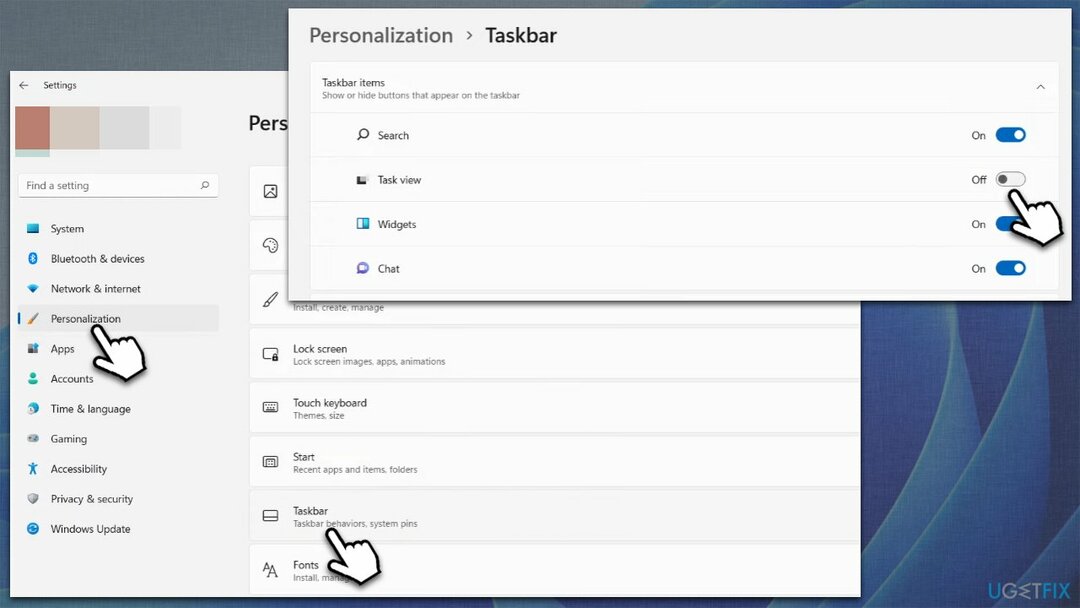
- Taaskäivitage süsteem ja vaadake, kas see aitas teil eemaldada otsingukasti kõrvalt läbipaistva hüpikakna.
Lahendus 2. Rikutud süsteemifailide parandamiseks käivitage SFC ja DISM
Kahjustatud süsteemi parandamiseks peate ostma selle litsentsitud versiooni Reimage Reimage.
Süsteemifailide rikkumine on üks levinumaid süsteemitõrgetega seotud probleeme. Kui teil on mõni käitumine, näiteks hüpikaknad, mis näevad välja lollakad, proovige probleemi lahendamiseks rikutud faile parandada.
- Tüüp cmd Windowsi otsingus ja valige Käivitage administraatorina
- Millal Kasutajakonto kontroll kuvatakse, klõpsake Jah
- Kasutage järgmist käsku ja vajutage Sisenema:
sfc /scannow
- Kui skannimine on lõppenud, peaksite Windowsi pildifailide parandamiseks käivitama ka järgmised käsud (ärge unustage vajutada Sisenema pärast iga):
DISM /Võrgus / Puhastuspilt /Kontrollige tervist
DISM /Võrgus /Cleanup-Image /ScanHealth
DISM /Võrgus /Cleanup-Image /Taasta tervis
-
Taaskäivita arvutisse.
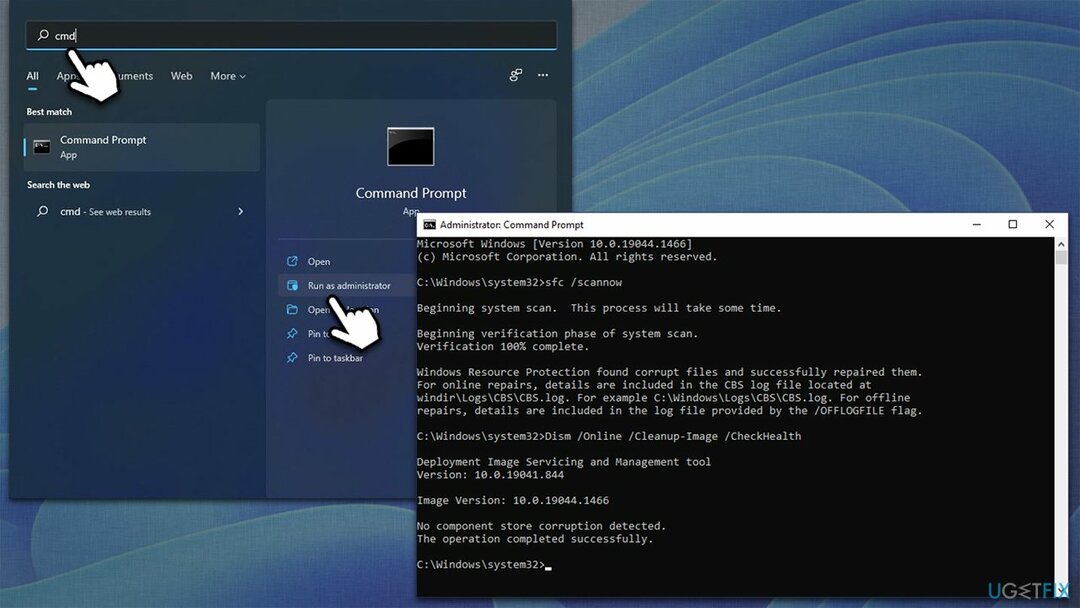
Lahendus 3. Taaskäivitage Windows Explorer
Kahjustatud süsteemi parandamiseks peate ostma selle litsentsitud versiooni Reimage Reimage.
Explorer.exe võib mõnikord olla ebastabiilne ja põhjustada palju probleeme, näiteks kõrge ressursikasutus või mahajäämus. Selle taaskäivitamine võib mõnikord lahendada tegumiriba või muude Windowsi elementidega seotud probleemi.
- Vajutage Ctrl + Kurat + Esc teie klaviatuuril
- Otsi Windows Explorer
- Paremklõpsake seda ja valige Taaskäivita.
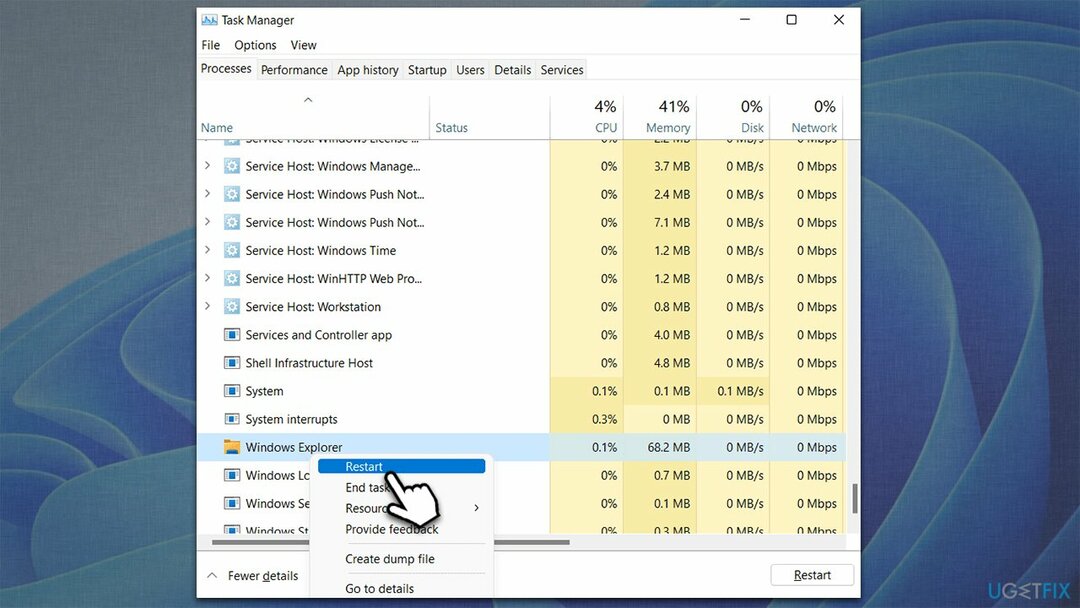
Lahendus 4. Käivitage Kontrolli ketast
Kahjustatud süsteemi parandamiseks peate ostma selle litsentsitud versiooni Reimage Reimage.
Kettavead võivad põhjustada vigaseid sektoreid, mis võivad põhjustada mitmesuguseid süsteemivigu. Ketta kontrollimiseks toimige järgmiselt.
- Avatud Käsuviip administraatorina nagu eelmistes meetodites selgitatud
- Sisestage uude aknasse järgmine käsk ja klõpsake nuppu Sisenema:
chkdsk c: /f
(Märkus: kasutage chkdsk c: /f /r /x käsk, kui kasutate peamise partitsioonina SSD-d) - Kui saate veateate, sisestage Y, vajutage Sisenema, sulgege käsuviip ja Taaskäivita teie seadet
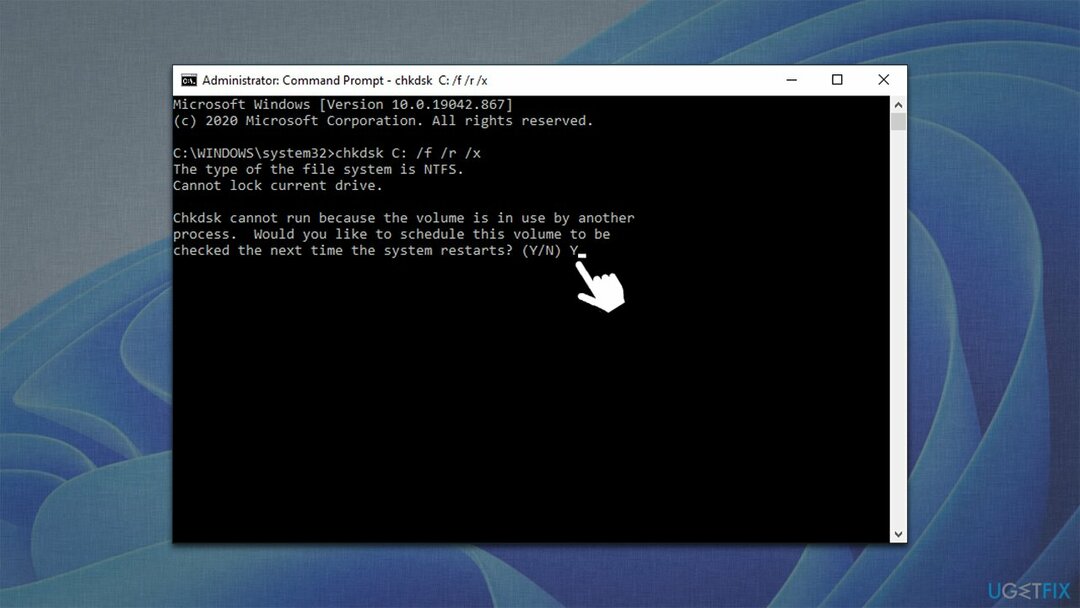
- Skannimine peaks algama kohe pärast taaskäivitamist ja tulemused kuvatakse varsti pärast seda.
Lahendus 5. Värskendage Windowsi
Kahjustatud süsteemi parandamiseks peate ostma selle litsentsitud versiooni Reimage Reimage.
Kui te pole veel kõiki saadaolevaid uuendusi rakendanud, peaksite seda kohe tegema, kuna paigad parandavad sageli erinevaid süsteemivigu.
- Klõpsake Alusta ja valige Seaded
- Mine lehele Windowsi uuendus osa
- Klõpsake Kontrolli kas uuendused on saadaval ja oota
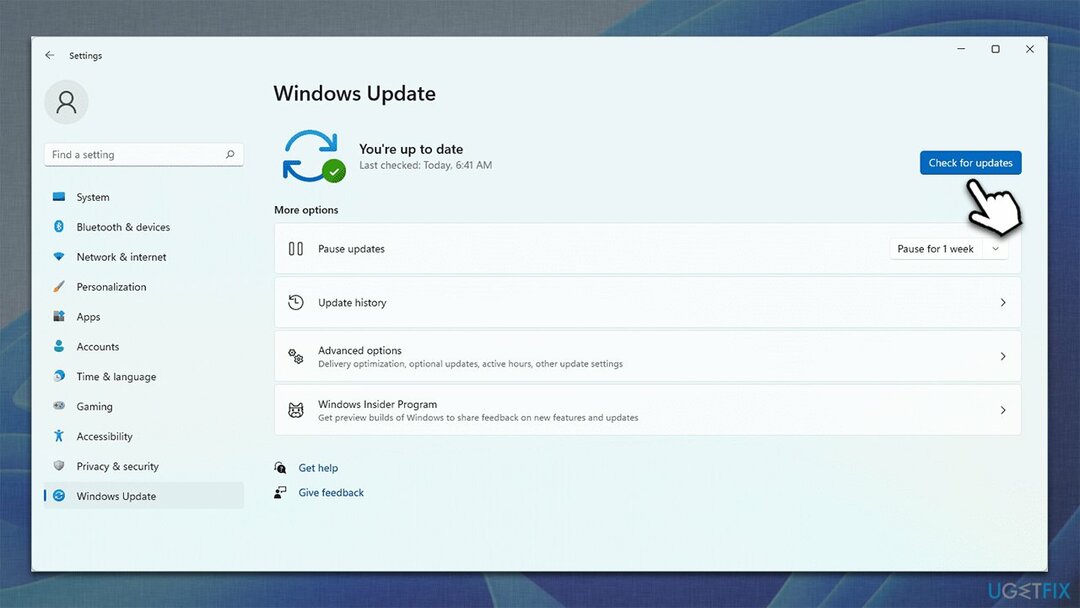
- Kui Windows on kõik vajalikud failid alla laadinud, Taaskäivita arvutisse.
Parandage oma vead automaatselt
ugetfix.com meeskond püüab anda endast parima, et aidata kasutajatel leida parimad lahendused oma vigade kõrvaldamiseks. Kui te ei soovi käsitsi parandada, kasutage automaatset tarkvara. Kõik soovitatud tooted on meie spetsialistide poolt testitud ja heaks kiidetud. Tööriistad, mida saate oma vea parandamiseks kasutada, on loetletud allpool.
Pakkumine
tee seda kohe!
Laadige alla FixÕnn
Garantii
tee seda kohe!
Laadige alla FixÕnn
Garantii
Kui teil ei õnnestunud Reimage'i abil viga parandada, pöörduge abi saamiseks meie tugimeeskonna poole. Palun andke meile teada kõik üksikasjad, mida peaksime teie arvates teie probleemi kohta teadma.
See patenteeritud parandusprotsess kasutab 25 miljonist komponendist koosnevat andmebaasi, mis võib asendada kasutaja arvutis kõik kahjustatud või puuduvad failid.
Kahjustatud süsteemi parandamiseks peate ostma selle litsentsitud versiooni Reimage pahavara eemaldamise tööriist.

VPN-iga pääsete juurde geopiiranguga videosisule
Privaatne Interneti-juurdepääs on VPN, mis võib takistada teie Interneti-teenuse pakkujat valitsusja kolmandad osapooled teie võrgus jälgimise eest ning võimaldavad teil jääda täiesti anonüümseks. Tarkvara pakub torrentimiseks ja voogedastuseks spetsiaalseid servereid, tagades optimaalse jõudluse ega aeglusta teid. Samuti saate piiranguteta geograafilistest piirangutest mööda minna ja vaadata selliseid teenuseid nagu Netflix, BBC, Disney+ ja muid populaarseid voogedastusteenuseid, olenemata teie asukohast.
Ärge makske lunavara autoritele – kasutage alternatiivseid andmete taastamise võimalusi
Pahavararünnakud, eriti lunavara, on teie piltidele, videotele, töö- või koolifailidele kõige suurem oht. Kuna küberkurjategijad kasutavad andmete lukustamiseks tugevat krüpteerimisalgoritmi, ei saa seda enam kasutada enne, kui lunaraha bitcoinides on tasutud. Häkkeritele maksmise asemel peaksite esmalt proovima kasutada alternatiivi taastumine meetodid, mis aitavad teil taastada vähemalt osa kadunud andmetest. Vastasel juhul võite kaotada ka oma raha koos failidega. Üks parimaid tööriistu, mis suudab taastada vähemalt mõned krüptitud failid - Data Recovery Pro.